
Julkaistu
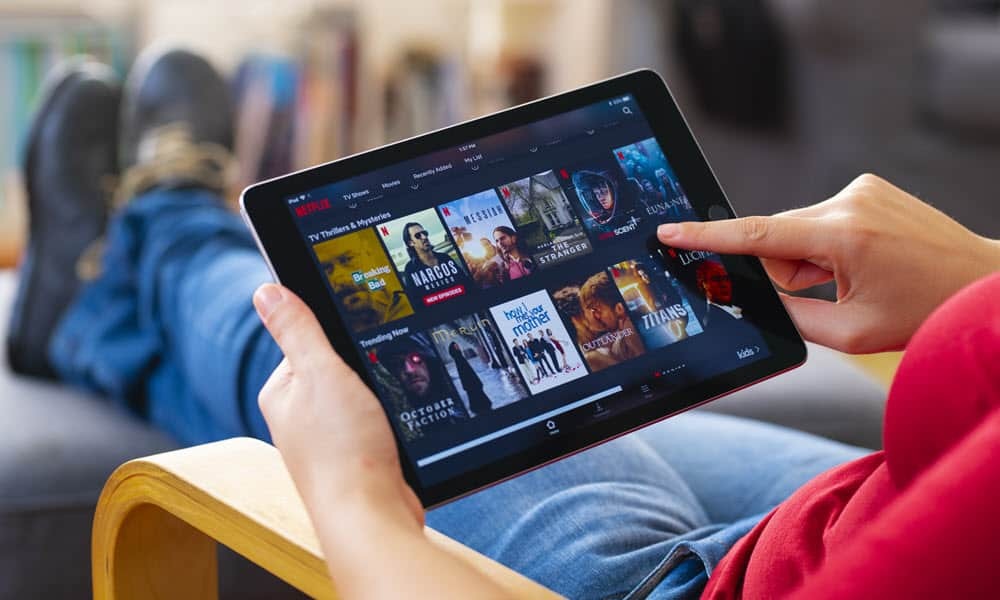
Jos laite, jolla katsot Netflixiä, menettää korjauksen, sinun on ehkä korjattava Netflix-virhe 40102. Näin
Kun katsot suosikkiohjelmaasi Netflixissä, on ongelma, jos näyttöön tulee virheilmoitus ja estää toiston. Yksi tällainen virhe, jonka saatat kohdata, on "Toistaminen valitulla laitteella epäonnistui. Yritä uudelleen myöhemmin. (40102)”.
Voit kohdata tämän virheen käytännössä kaikilla laitteilla, joilla katsot Netflixiä, kuten tietokoneellasi, suoratoistolaitteella, älytelevisiolla tai mobiililaitteilla. Virhe tarkoittaa yleensä verkkoyhteysongelmaa, eikä laite saa yhteyttä Netflixiin.
Ongelma tarkoittaa, että yhteysongelma estää laitettasi pääsemästä Netflixiin. Auttamaan sinua korjaamaan Netflix-virhe 40102, noudata alla olevia ohjeita.
Mikä aiheuttaa Netflix-virheen 40102?
Useat ongelmat voivat aiheuttaa Netflix-virheen 40102.
Ongelma saattaa olla Internet-yhteydessäsi, ongelmia Netflix-sovelluksessa tai -sivustossa tai laitteessa, kun katsot Netflixiä. Ongelma voidaan ratkaista verkko- ja datayhteyden vianetsinnällä, tyhjentämällä selaimen välimuisti tai asentamalla sovellus uudelleen.
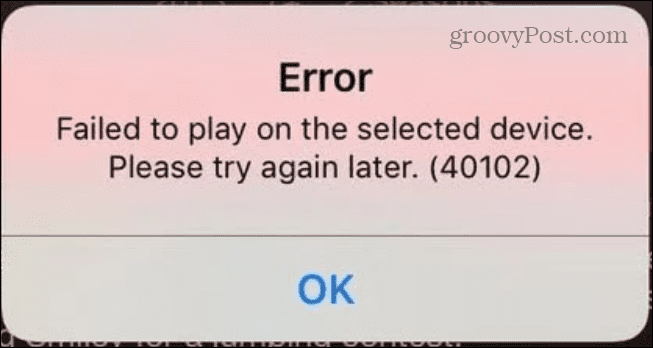
Yhdistä mobiililaitteesi uudelleen verkkoosi
Olettaen, että Internet-yhteytesi toimii, jos saat Netflix-virheen, yksi ensimmäisistä asioista, jotka sinun tulee tehdä, on tarkistaa laitteesi yhteys verkkoosi.
Verkkoyhteyden vahvistaminen iPhonessa:
- Napauta asetukset -kuvaketta aloitusnäytöltä.
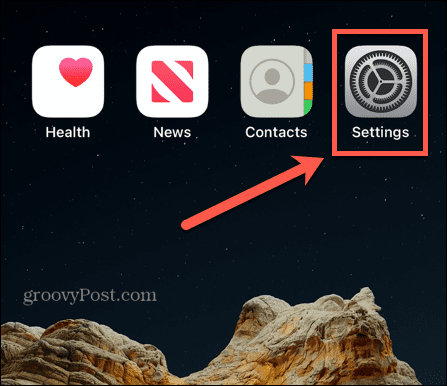
- Napauta Wi-Fi seuraavassa näytössä.
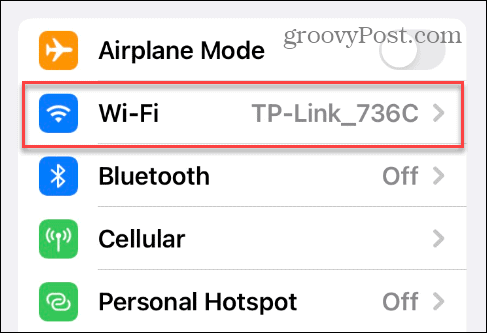
- Kytke pois päältä Wi-Fi vaihda hetkeksi ja kytke se takaisin päälle. Kun Wi-Fi on otettu käyttöön, tarkista, toimiiko Netflix.
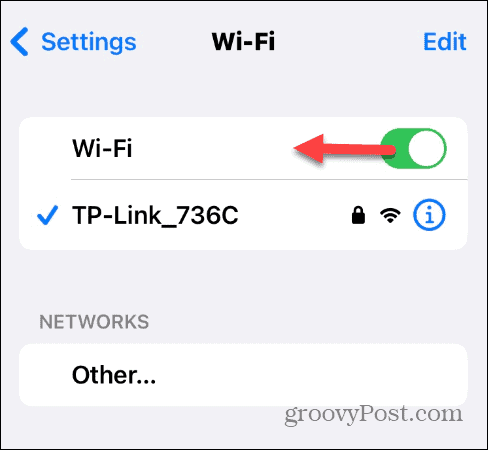
Unohda Wi-Fi-verkkosi ja muodosta yhteys uudelleen iPhonessa
Jos yllä oleva vaihtoehto ei toimi, voit unohtaa verkon ja muodostaa uuden yhteyden.
Wi-Fi-verkon unohtaminen iPhonessa tai iPadissa:
- Avata asetukset iPhonessa tai iPadissa.
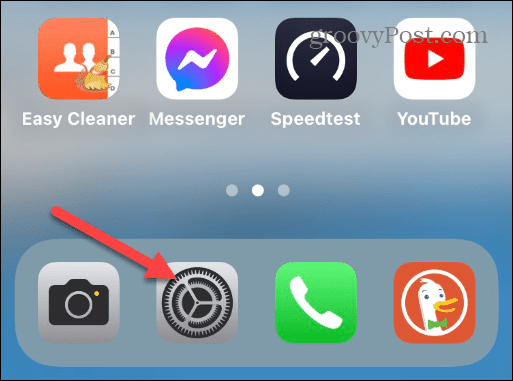
- Valitse Wi-Fi vaihtoehto.
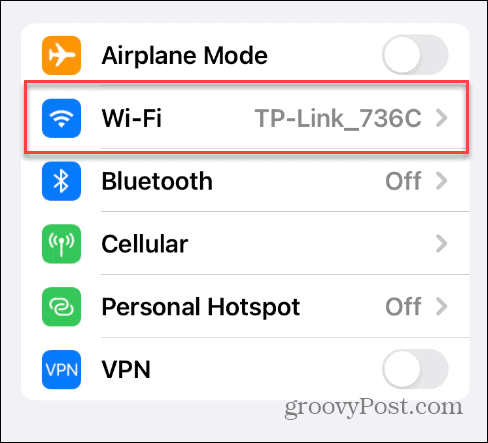
- Napauta verkkoa, johon olet tällä hetkellä yhteydessä.

- Valitse Unohda tämä verkko vaihtoehto ylhäällä.
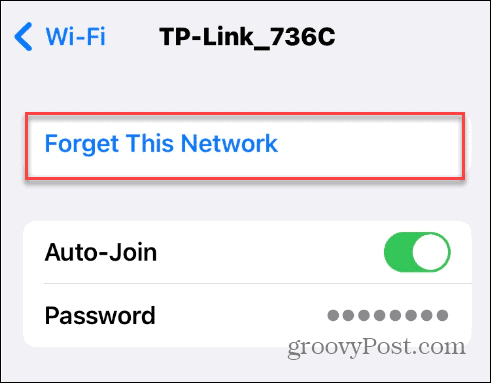
- Napauta Unohtaa vaihtoehto, kun vahvistusviesti tulee näkyviin.
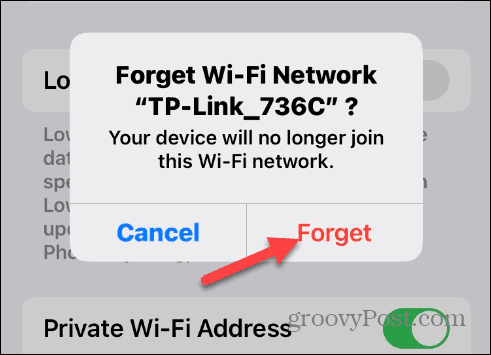
- Napauta Wi-Fi-verkkoa, johon olit yhteydessä, syötä Wi-Fi-salasanaja napauta Liittyä seuraan.
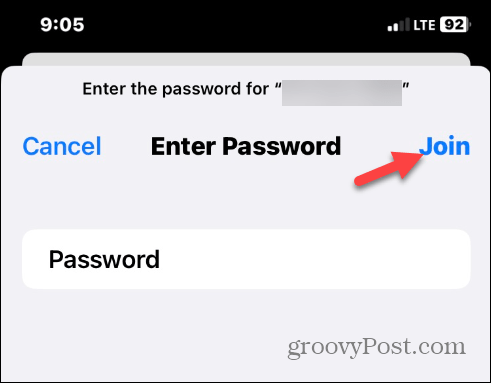
- Kun verkkoyhteys on muodostettu uudelleen, avaa Netflix-sovellus ja katso, voitko katsoa esityksiäsi virheetöntä.
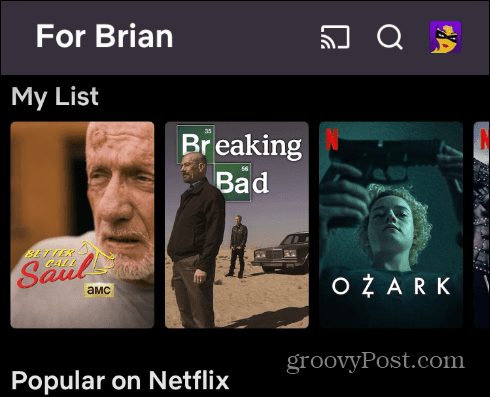
Unohda Wi-Fi-verkkosi Androidissa
Jos käytät Androidia, voit myös muodostaa yhteyden uudelleen Wi-Fi- tai matkapuhelinverkkoosi.
Voit muodostaa yhteyden uudelleen Wi-Fi-verkkoosi Androidilla seuraavasti:
- Avata asetukset ja valitse Wi-Fi ja verkko.
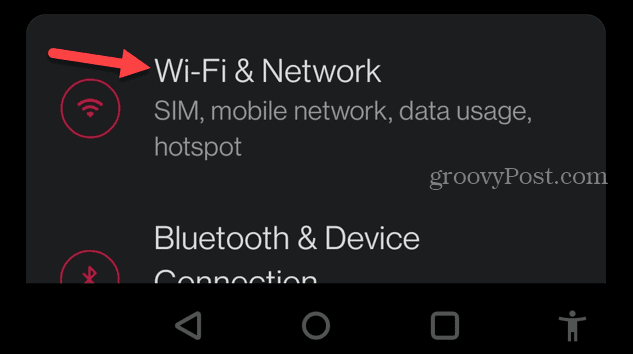
- Napauta Wi-Fi-verkkoa, johon olet yhteydessä.
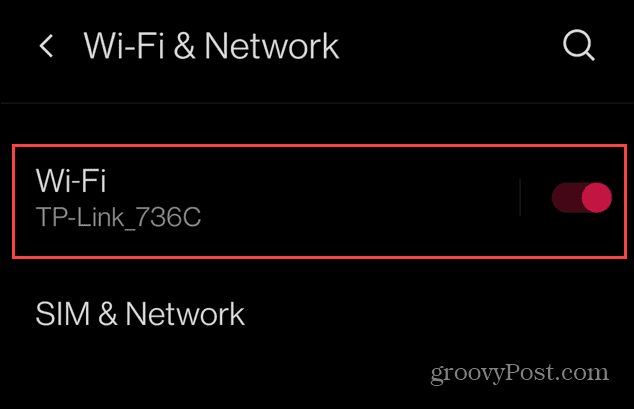
- Valitse asetukset painike (rataskuvake).
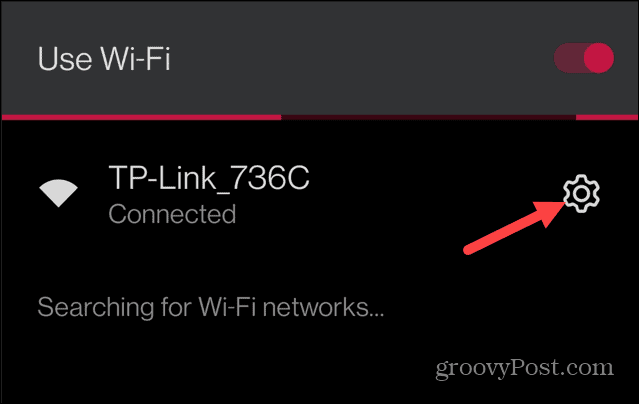
- Napauta seuraavassa näytössä Unohtaa vaihtoehto.
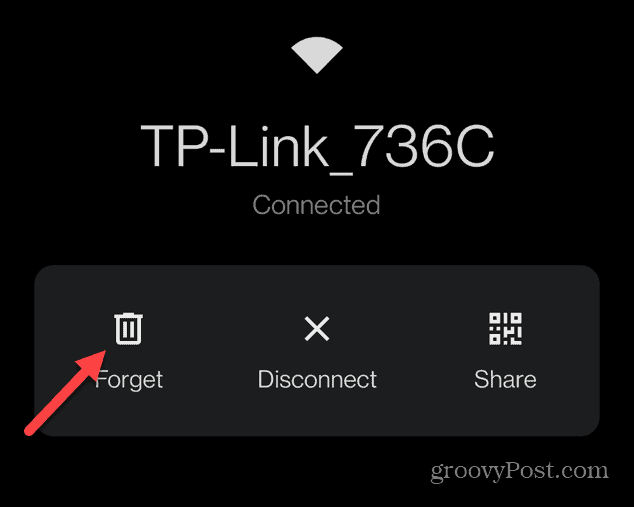
- Valitse verkko, johon haluat muodostaa yhteyden uudelleen, ja anna Wi-Fi-salasana. Kun olet muodostanut yhteyden verkkoon, avaa Netflix-sovellus ja katso, voitko katsella sisältöäsi virheettömästi.
On myös syytä huomata, että jos käytät matkapuhelindatasuunnitelmaasi, sinulla pitäisi olla kiinteä yhteys ja vältä mobiiliyhteyden käyttöä välttääksesi tiedonsiirtorajan (varsinkin jos käytössäsi on rajoitettu yhteys suunnitelma).
Jos katsot Netflixiä Windowsissa, voit unohda Wi-Fi-verkko Windows 11:ssä ja muodosta yhteys uudelleen ratkaistaksesi Netflix 40102 -virheen.
Korjaa Netflix-virhe 40102 tyhjentämällä selainhistoriasi
Jos katsot Netflixiä tietokoneellasi, voit korjata Netflix-virheen tyhjentämällä evästeet ja selaimen välimuistin.
Jos käytät Chromea, voit tyhjennä välimuisti, evästeet ja selaushistoria Google Chromessa.
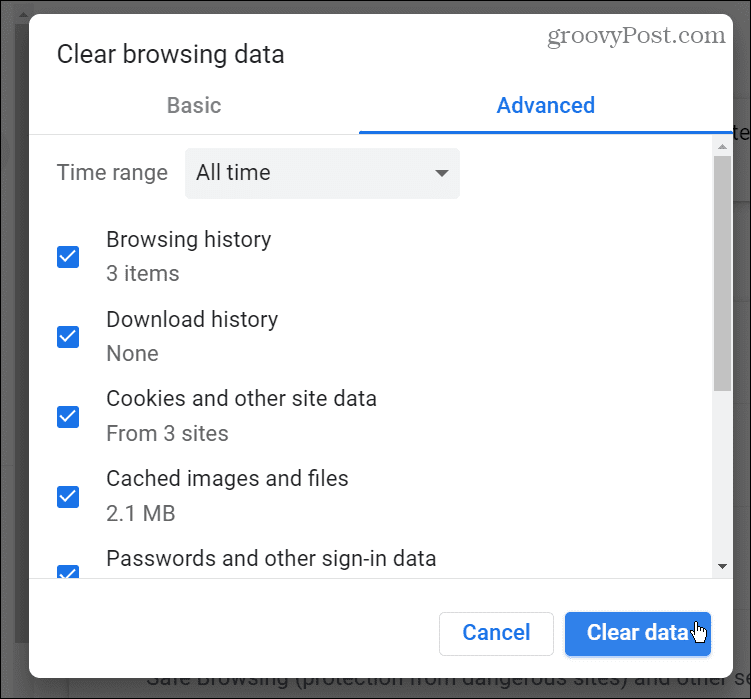
Microsoft Edge -käyttäjät voivat myös tyhjennä välimuisti, evästeet ja historia Edge-selaimessa.
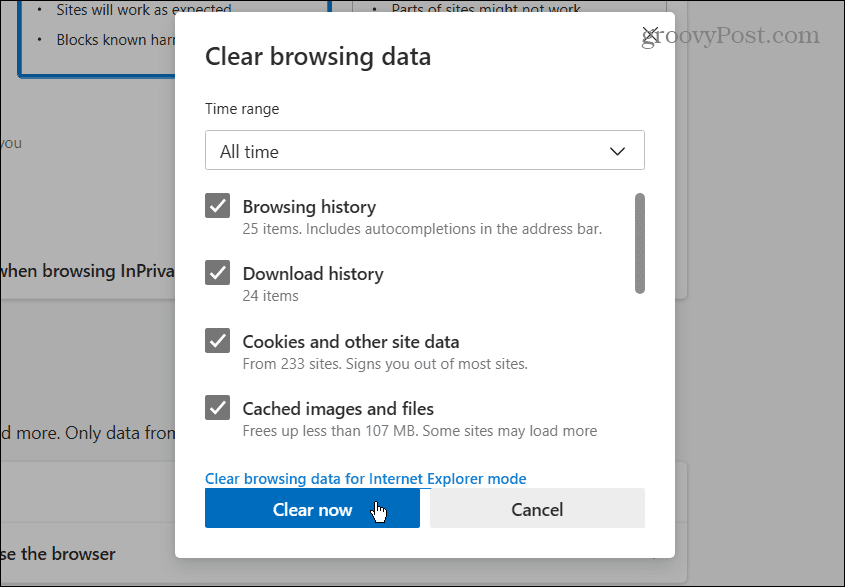
Ja jos olet Mozilla-fani, voit tyhjennä välimuisti, historia ja evästeet Firefoxissa helposti.
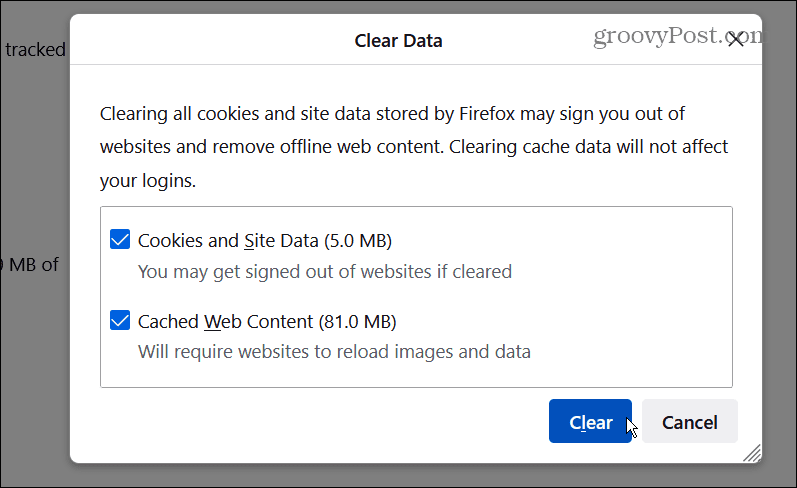
Kun olet poistanut selaustiedot, palaa Netflix.com-sivustolle – sinun pitäisi pystyä katsomaan suosikkisisältöäsi Netflixissä ilman virhettä.
Käynnistä kotiverkkosi uudelleen
Toinen syy virheeseen johtuu kotiverkon ongelmista. Ehkä modeemi tai reititin ei saa muodostettua yhteyttä Internet-palveluntarjoajaasi.
Jos ongelman ratkaiseminen edellyttää, voit nollata kotiverkkolaitteesi.
Voit käynnistää kotiverkon uudelleen seuraavasti:
- Sammuta tietokone, tabletti, puhelin, digiboksi, televisio ja kaikki muut verkkoon liitetyt laitteet.

- Irrota virtajohto modeemista ja reitittimestä, jos ne ovat erillisiä laitteita, noin 30–45 sekunniksi.

- Kytke modeemi takaisin pistorasiaan ja odota, kunnes se käynnistyy kokonaan. Kun modeemi on käynnistetty, kytke virtajohto takaisin reitittimeen.
Huomautus: Jos se on modeemi/reititin-yhdistelmä, sinun tarvitsee vain kytkeä siihen virta. On myös paras käytäntö asentaa kaikki Ethernet-johdot uudelleen varmistaaksesi, että ne on kytketty oikein.
- Kytke nyt Wi-Fi- ja langalliset laitteet takaisin päälle yksi kerrallaan.

Koko verkon nollaaminen voi olla hieman työlästä riippuen asetuksistasi. Sen avulla voit kuitenkin tehdä inventaarion ja varmistaa, että jokainen laite on kytketty oikein.
Kun käynnistät koko verkon uudelleen, sinun ei pitäisi enää saada Netflix-virheilmoitusta 40102.
Muita ratkaisuja Netflixin virheen 40102 korjaamiseen
Netflix-virheen 40102 korjaaminen ei aina edellytä laitteen Wi-Fi-yhteyden nollaamista tai koko kotiverkon nollausta. Virhe häviää usein, kun päivität sivun selaimessasi tai käynnistät laitteen uudelleen. Digiboksin avulla voit uudelleenkäynnistää tai asenna uudelleen laitteesi sovellus korjataksesi sen.
Toinen vaihtoehto on tyhjennä Android-välimuisti parantaaksesi sovelluksen suorituskykyä. Tai voit varmistaa päivitä sovellus Androidille tai Applen käyttäjille päivittää sovelluksia iPhonessa tai iPadissa; yhteysongelma voi aiheuttaa virheen, ja korjaus on napautuksen päässä.
Voit myös tarkistaa Internet-nopeutesi siirtymällä osoitteeseen speedtest.net tai Fast.com Netflixistä varmistaaksesi, että saat tarvitsemasi nopeudet. Molemmat sivustot tarjoavat lataus- ja lähetysnopeudet. Jos et saa sitä, mistä maksat, soita Internet-palveluntarjoajaasi ja katso, voivatko he havaita ongelman tai opastaa sinua korjauksen läpi.
Lisää Netflixistä
Jos sinulla on ongelmia Netflix-virheen 40102 kanssa, jonkin yllä olevista vaihtoehdoista pitäisi poistaa virhe, jotta voit jatkaa sisällön katselua. Yritä jälleen käyttää yksinkertaista ratkaisua, kuten nollausta tai välilehden päivittämistä ensin, minkä jälkeen monimutkaisempi verkon vianmääritys.
Jos haluat saada enemmän irti Netflix-kokemuksestasi, saatat haluta opetella suoratoistaa Netflixiä Discordissa. Jos sinulla on monikielinen kotitalous, katso miten vaihtaa Netflixin kieltä.
Jos sinulla on useita näyttöjä, voit katsoa kuinka katso Netflixiä useilla näytöillä samanaikaisesti. Ja jos haluat rajoittaa tiedon käyttöä, voit säädä videon laatua Netflixissä.
